iMessage không thả cảm xúc được là sự cố mà iFan phải đối mặt ít nhất một lần. Bạn đã biết cách xử lý tình trạng này chưa? Theo dõi hướng dẫn của Jweb nhé!
Tiện ích nghe, gọi, nhắn tin của nhà Táo – iMessage cho phép người dùng trao đổi thông tin trực tuyến, miễn phí với các thiết bị trong cùng hệ sinh thái Apple. Mặc dù đem lại nhiều trải nghiệm xứng tầm, nhưng công cụ này cũng không ít lần khiến fan công nghệ “dở khóc dở cười”. Điển hình với lỗi không thể thả cảm xúc trên iMessage gần đây.

Hướng dẫn sửa lỗi iMessage không thả cảm xúc được
iMessage không thả được cảm xúc tin nhắn khiến người dùng bức bối vì chẳng thể bộc lộ hết cảm xúc của mình. Nếu bạn cũng đang loay hoay với tình huống khó chịu ấy, thử ngay những mẹo đơn giản dưới đây của Jweb nha!
Bật tiện ích Tự phát hiệu ứng tin nhắn
Thao tác đầu tiên mà iFan nên làm là bật tiện ích Tự phát hiệu ứng tin nhắn. Thử ngay 2 bước dưới đây xem sự cố có cải thiện hơn không nhé.
✤ Bước 1: Mở ứng dụng Cài đặt trên điện thoại > Chọn Trợ năng > Chọn tiếp Chuyển động.
✤ Bước 2: Tại mục Tự phát video xem trước, gạt thanh ngang để bật tiện ích điện thoại.
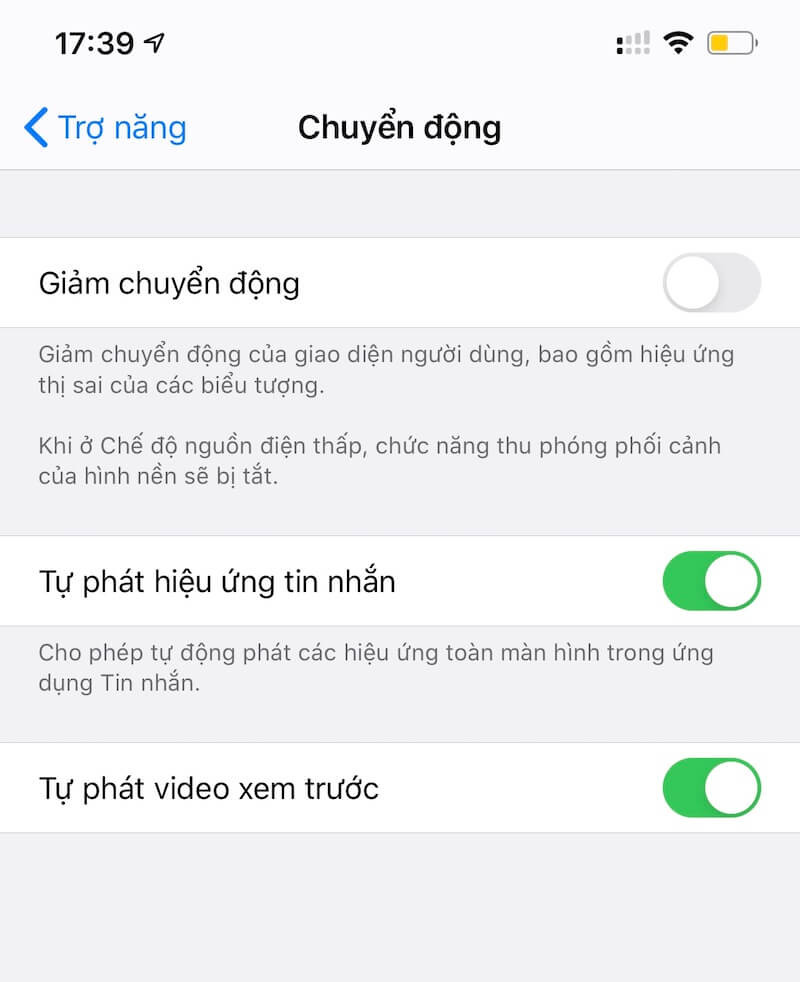
Đóng cửa sổ đa nhiệm ứng dụng
Nếu không còn cần sử dụng, bạn nên đóng các cửa sổ đa nhiệm iPhone để tiết kiệm dung lượng và dữ liệu điện thoại. Cách làm này cũng giúp xử lý hiệu quả lỗi iMessage không thả được cảm xúc mà các iFan mắc phải.
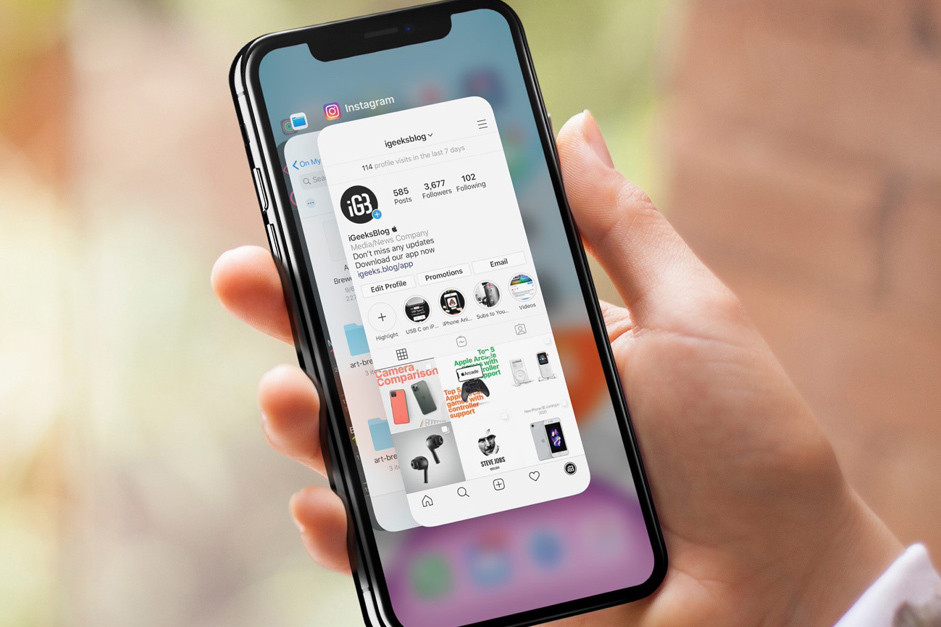
Tắt tính năng Giảm chuyển động
iPhone kích hoạt tiện ích Giảm chuyển động cũng là “thủ phạm” làm gián đoạn mọi hiệu ứng cảm xúc trên máy. Sự cố này có thể khiến người dùng hiểu nhầm iMessage không thả cảm xúc được. Hãy tắt tính năng này để khắc phục lỗi nha.
✤ Bước 1: Truy cập ứng dụng Cài đặt trên điện thoại > Chọn Trợ năng > Chọn tiếp Chuyển động.
✤ Bước 2: Tại mục Giảm chuyển động, gạt thanh ngang để bật tiện ích điện thoại.
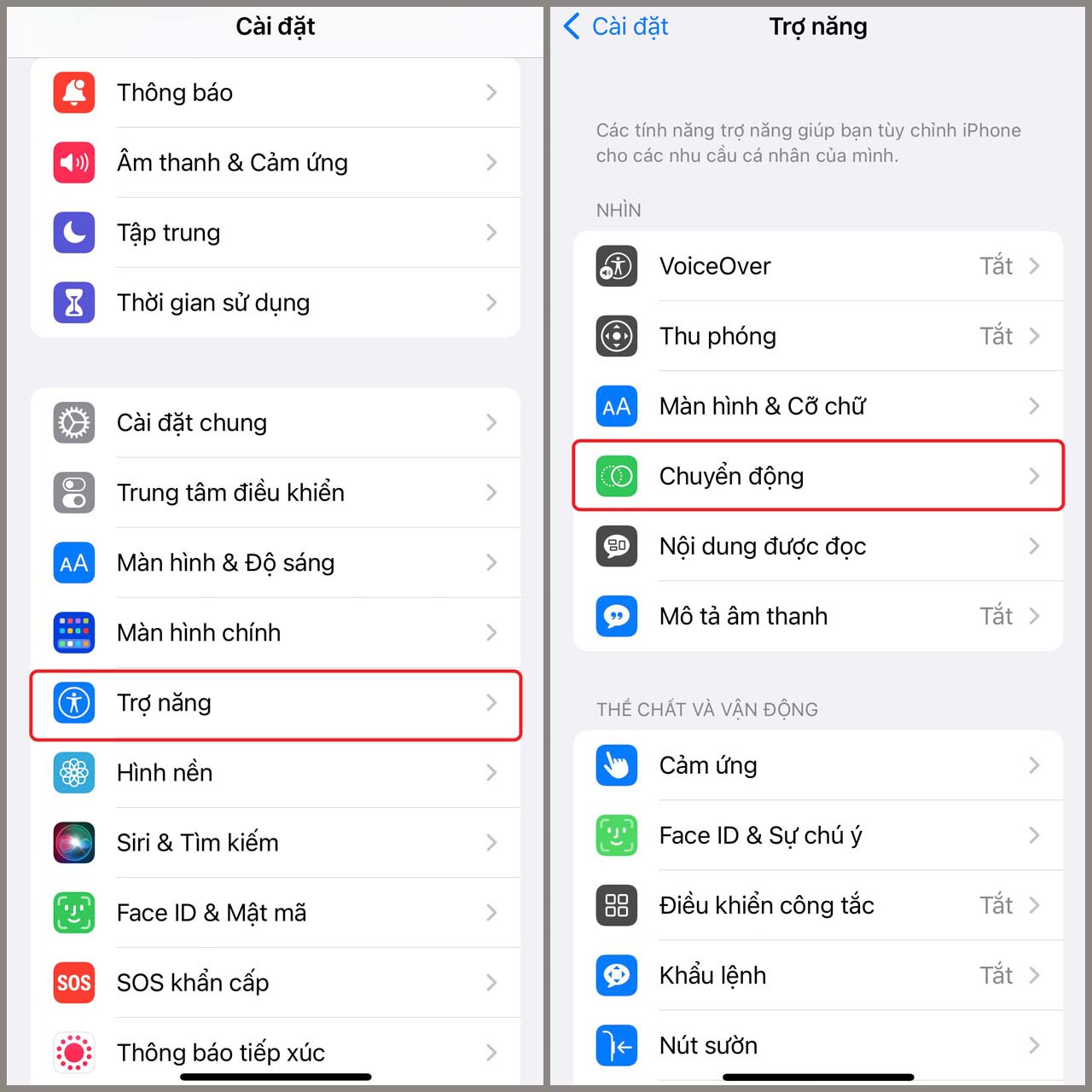
Tắt và bật lại iMessage
iMessage đôi lúc cũng trục trặc, đơ lag là điều bình thường. Lúc này iFan nên tắt và khởi động lại tiện ích để xử lý nhanh, gọn, lẹ lỗi không mong muốn ấy.
✤ Bước 1: Nhấp vào ứng dụng Cài đặt > Cuộn xuống dưới tìm và nhấn vào Messages.
✤ Bước 2: Tại mục iMessage, gạt thanh ngang sang trái để tắt tiện ích tin nhắn này.
✤ Bước 3: Đợi vài phút, sau đó gạt lại thanh ngang mục iMessage để kích hoạt lại.
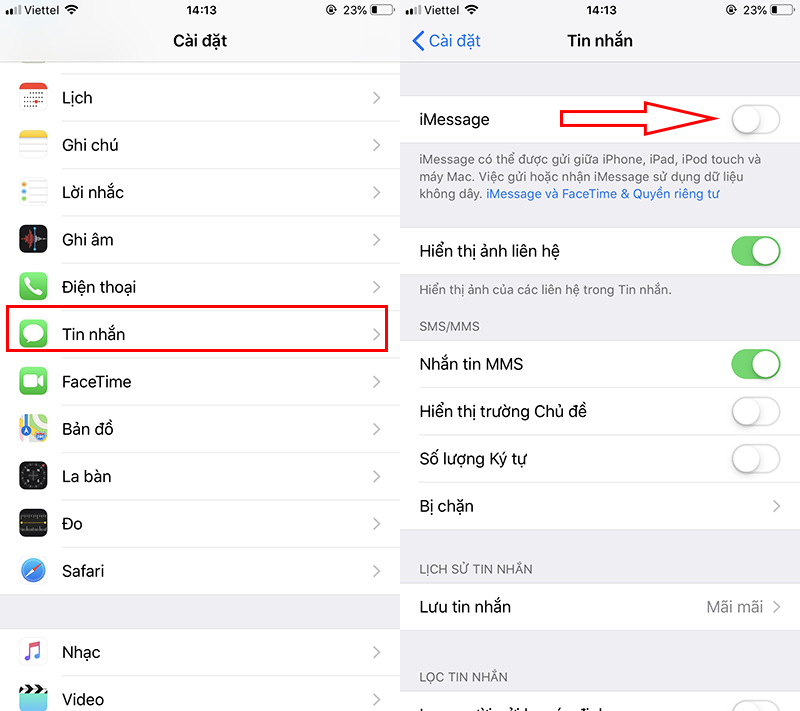
Sau khi thực hiện 3 bước trên, bạn hãy vào lại iMessage xem đã thả lại cảm xúc tin nhắn bình thường chưa nhé!
Cập nhật phần mềm điện thoại
Cuối cùng sau khi thử hết các bước trên vẫn không được thì iFan nên cập nhật lại iOS cho máy. Hệ điều hành quá cũ, thường xuyên xảy ra lỗi xung đột phần mềm, không ngoại lệ tình trạng trục trặc iMessage.
✤ Bước 1: Mở Cài đặt trên iPhone > Chọn Cài đặt chung.
✤ Bước 2: Nhấn chọn Cập nhật phần mềm để tiến hành update iOS mới cho dế yêu.
…
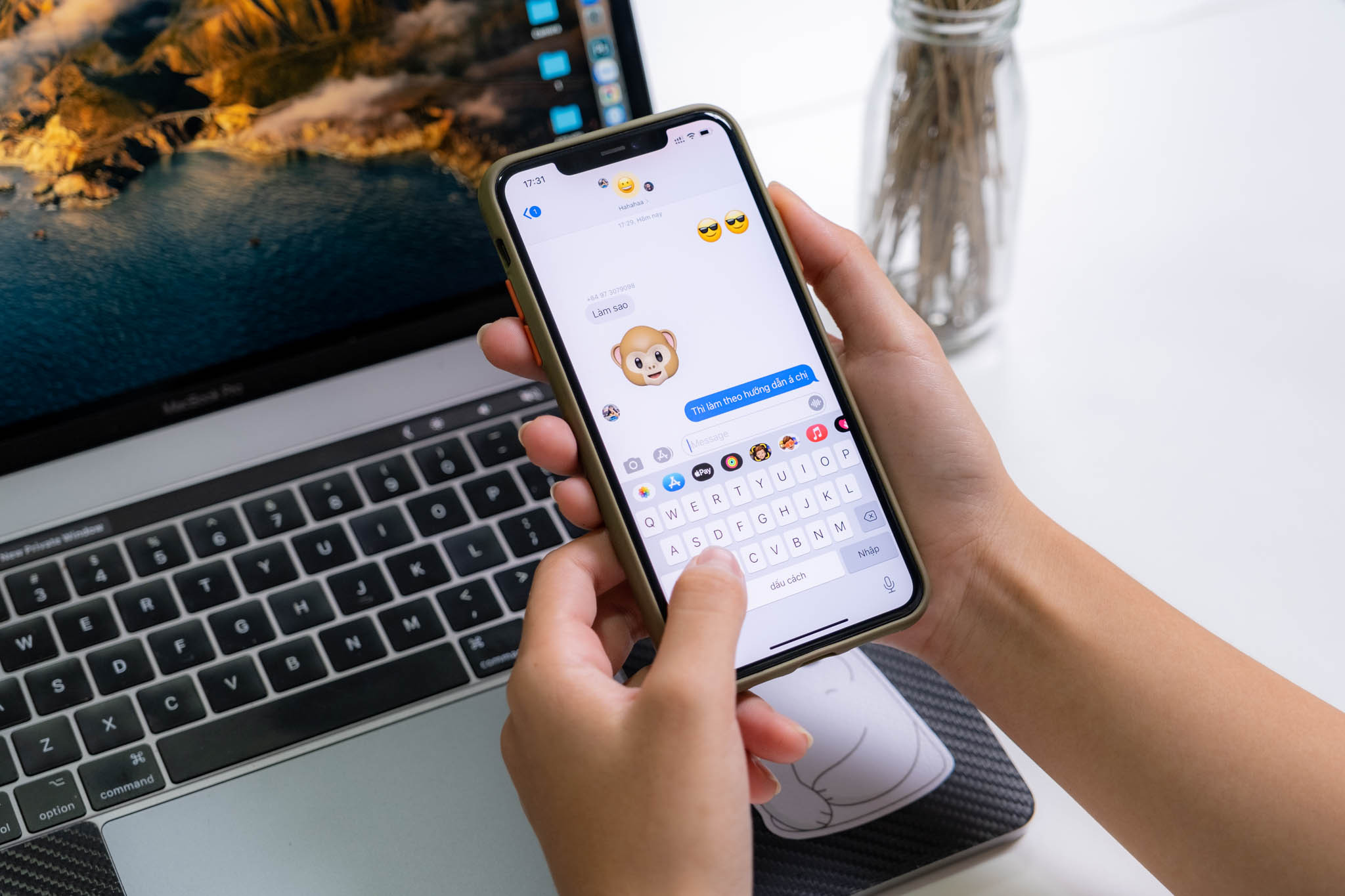
Trên đây là toàn bộ mẹo sửa lỗi iMessage không thả cảm xúc được mà Jweb muốn chia sẻ. Hy vọng bài viết trên đây sẽ thật sự hữu ích với bạn. Đừng quên lưu lại và chia sẻ những thủ thuật này đến bạn bè, người thân nhé. Chúc bạn thành công!
Có thể bạn quan tâm:
- iMessage không gửi được ảnh, cách khắc phục thế nào?
- [Giải đáp thắc mắc] Tại sao không kích hoạt được iMessage?

